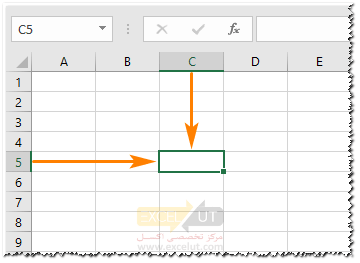
آشنایی با اصطلاحات پایه در اکسل
« تاریخچه اکسل محیط کار اکسل »
از تفاوت بین ورکبوک و ورکشیت مطمئن نیستید؟ چگونه میفهمید که یک سلول فعال است یا نه؟ شما تنها نیستید. دانستن اصطلاحات به کار رفته در اکسل مقدمهی دانستن امکانات موجود در اکسل است.
فواید تسلط بر مایکروسافت اکسل بیشمار است، اگرچه اولین قدمها ممکن است ترسناک باشد. برخی ممکن است در اصطلاحات صفحهگسترده گم شوند و ممکن است در هنگام شروع کار، گیجتر شوند. بیایید نگاهی به برخی از رایجترین اصطلاحات که شما به عنوان یک کاربر اکسل با آن روبهرو میشوید، بیاندازیم.
فهرست اصطلاحات پوششدادهشده
| اصطلاح | توضیح مختصر |
|---|---|
| صفحهگسترده (Spreadsheet) | یک برنامهی کامپیوتری برای سازماندهی، تجزیهوتحلیل و ذخیرهی دادهها به صورت جداول |
| ریبون (Ribbon) | نوار منوی واقع در بالای اکسل |
| ورکبوک (Workbook) | یک فایل اکسل. |
| ورکشیت (Worksheet) | یک برگه در یک فایل اکسل. |
| سلول (Cell) | یک جعبهی مستطیلی در یک ورکشیت که حاوی داده است. |
| آدرس (Address) | مجموعهای از مختصات است که یک سلول معین را مشخص میکند که ترکیبی از حروف و اعداد است. |
| محدوده/ آرایه (Range/Array) | گروهی از سلولها یا جداول مشخصشده توسط دونقطه بین سلول اول و سلول آخر. |
| فرمول (Formula) | مجموعهای از دستورالعملها برای انجام توسط اکسل. |
| توابع (Functions) | فرمولهای ساختهشده در اکسل. |
صفحهگسترده (Spreadsheet)
اکسل (Excel) یک نرمافزار صفحهگسترده (Spreadsheet) است. نرمافزارهای صفحهگسترده مجموعهای از جداول هستند که محتوای هر سلول در جدول میتواند مستقل یا وابسته به سایر سلولها باشد. از این نرمافزار عمدتاً برای تحلیل مسایل عددی، محاسبه و ایجاد نمودارها استفاده میشود.
آنچه در صفحهگستردهها اهمیت دارد، ارتباط محتوای سلولها با یکدیگر است. به عنوان مثال مقداری که در هر سلول نمایش داده میشود، میتواند بر اساس مقدار سلولهای دیگر محاسبه شده باشد. هرگاه مقدار سلولی تغییر کند، تمام سلولهای دیگری که از آن مقدار استفاده میکردند و تمام نمودارهایی که به طور مستقیم یا غیر مستقیم وابسته به آن سلول هستند، تحت تأثیر قرار خواهند گرفت. البته در این خصوص در سایر مطالب توضیحات مفصل داده خواهد شد.
انواع صفحهگسترده
برخی از صفحهگستردههای رایج امروزی از این قرارند:
- نرمافزار Excel از مجموعه Office شرکت Microsoft
- نرمافزار Calc از مجموعه LibreOffice.org (متنباز و رایگان)
- نرمافزار Gnumeric از مجموعه GNOME (رایگان)
- نرمافزار Calligra Sheets از مجموعه KOffice (متنباز و رایگان)
در کنار نرمافزارهای گفتهشده، گروهی از صفحهگستردههای تحت وب نیز وجود دارند. نرمافزارهای تحت وب به جای اینکه در کامپیوتر نصب شوند، از طریق مرورگر وب در اینترنت قابل دسترسی هستند و معمولاً فایلهایشان هم به جای کامپیوترهای شخصی در سرورهای اینترنتی ذخیره میشوند. کاربران اینگونه نرمافزارها میتوانند با استفاده از هر کامپیوتری که به اینترنت متصل باشد به صفحهگسترده و پروندههای خود دسترسی داشته باشند.
برخی از صفحهگستردههای تحت وب از این قرارند:
- Excel Online در آدرس www.office.com (رایگان)
- Google Sheets در آدرس www.google.com/sheets/about (رایگان)
- ZCubes در آدرس home.zcubes.com (رایگان)
- Zoho در آدرس www.zoho.com (رایگان و تجاری)
- Hancom در آدرس office.hancom.com
- EditGrid در آدرس www.editgrid.com
| نکته: رایجترین صفحهگستردهی جهان و ایران، اکسل (Excel) است. |
|
برای اطلاعات بیشتر در زمینەی نسخهی آنلاین اکسل میتوانید مطلب مفید زیر را مطالعه بفرمایید: |
ریبون (Ribbon)

روبین ردیفی از دکمههاست کە بالاتر از ناحیهی کاری قرار دارد. روبین تنها در نسخههای اکسل از سال 2007 و بعد از آن یافت میشود و جایگزین منوها و نوارهای ابزار موجود در نسخههای قبلی شدهاست.
روبین چند تب مانند Home، Insert و Page Layout دارد. کلیک بر روی یک تب، گزینههای مرتبط با این بخش از روبین را نشان میدهد. برای اطلاعات بیشتر میتوانید مطلب آشنایی با روبین در اکسل را مطالعه کنید.
|
برای مطالعهی بیشتر در این زمینە پیشنهاد میکنیم مطلب مفید زیر را مطالعه بفرمایید: |
ورکبوک (Workbook)
به عبارتی ساده، ورکبوک نام دیگری برای فایل اکسل شما است. تمام فایلهای اکسل ورکبوکهایی هستند که دارای یک یا تعدادی ورکشیت هستند.
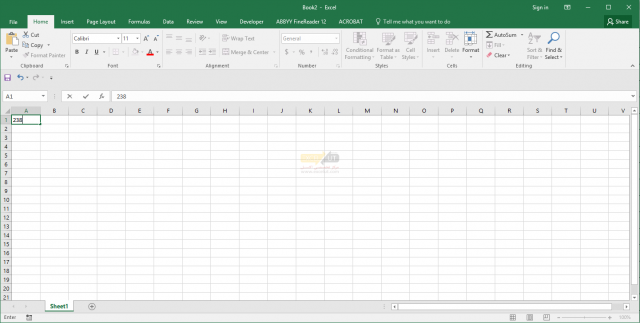
در تصویر بالا، ورکبوک ما Book2 نام دارد. اگر نام تغییر داده نشود، فایل اکسل تحت این عنوان ذخیره میشود.
میتوان یک ورکبوک را همانند یک دفتر کل حساب در نظر گرفت. در این صورت هر یک از صفحات آن حکم ورکشیت را خواهند داشت.
در هر زمان میتوانید بیش از یک ورکبوک را در اکسل باز کنید. در این صورت فقط یکی از آنها فعال است، یعنی هر آنچه تایپ کنید در آن ورکبوک وارد خواهد شد. ورکبوکهای غیر فعال معمولاً دیده نمیشوند. برای دسترسی به سایر ورکبوکها به تب View گروه Window رفته و روی Switch Windows کلیک کنید تا لیستی از ورکبوکهای بازشده در اکسل نمایش دادهشود و بتوانید ورکبوک دیگری را انتخاب کنید.
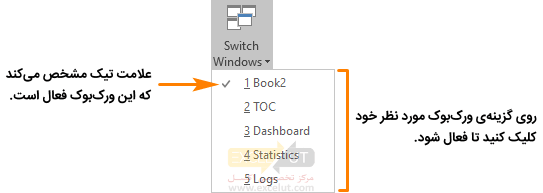
ورکشیت (Worksheet)
یک ورکشیت یک برگهی مستقل است (که بعداً در مورد این مورد بیشتر صحبت خواهیم کرد) که میتواند یک یا چند جدول داده داشته باشد.
میتوان یک ورکشیت را همانند یک صفحه از دفتر کل حساب در نظر گرفت، یک صفحه از صفحات بسیار.
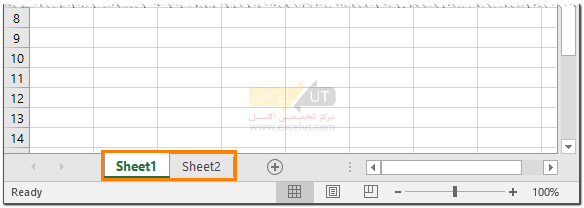
زمانی که ورکبوکی جدیدی را شروع میکنید، یک ورکشیت (با نام پیشفرض Book1 همانند تصویر فوق) خواهید داشت. برای حذف هر کدام، بر روی ورکشیت راست کلیک کرده و Delete را انتخاب کنید.
![]()
برای افزودن ورکشیت، روی دکمهی Add Worksheet (کادر نارنجی که هایلایت است) کلیک کنید.
ورکشیتها مستقل از همدیگر هستند و موجودیت جداگانه دارند. میتوانید یک فرمول داشته باشید که به سایر ورکشیتها ارجاع میکند. فرمولها در مطالب آینده توضیح داده خواهدشد.
|
برای مطالعهی بیشتر در این زمینە پیشنهاد میکنیم مطلب مفید زیر را مطالعه بفرمایید: |
|
آموزش صفر تا صد اکسل و داشبورد مدیریت
|
سطر و ستون (Row & Column)
آنچه پس از ورود به محیط اکسل خواهید دید، نمایی از یک ورکشیت است. ورکشیتها مجموعهای از سطرها و ستونها هستند. ورکشیتهای نسخههای قدیمی اکسل 256 ستون و 65,536 سطر داشتند. این مقدار در نسخهی 2007 به بعد به 16,384 ستون و 1,048,576 سطر رسیدهاست.
هر سطر با عددی مشخص میشود. این عدد از 1 شروع شده، به ترتیب اضافه میشود. در مطالب آتی خواهید دید که اگر سطری را حذف کنید، شماره سطرهای بعدی اصلاح میشود، در نتیجه شمارهی سطرها هیچگاه ناقص نخواهد شد.
ستونها با حروف علامتگذاری میشوند. این علامتها از A آغاز میشوند و تا Z ادامه پیدا میکنند. ستونهای بعدی با ترکیبهای دو حرفی (یعنی AA تا ZZ) و بعد از آن ترکیبهای سه حرفی مشخص میشوند.
| توجه: اصطلاح «رکورد» نیز به معنی سطر است. |
سلول (Cell) و آدرس (Address)
محل برخورد هر سطر و ستون خانهای است که سلول (Cell) نامیده میشود. به شکل زیر توجه کنید. در این شکل یکی از سلولها فعال است. میتوانید روی سلول دیگری کلیک کنید تا به جای این سلول انتخاب شود یا با کلیدهای جهتدار سلول دیگری را انتخاب کنید؛ این کار مانند جابهجا کردن مکاننمای متن در نرمافزارهای ویرایش متن است. سلول فعال یا سلول جاری سلول است که اکنون انتخاب شدهاست و با حاشیهای ضخیم (مانند تصویر) مشخص شدهاست.
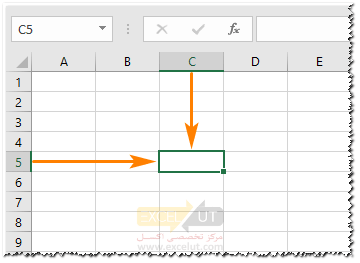
شماره سطر و عنوان ستونی که سلول فعال در آنها قرار داشته باشد با رنگی متمایز مشخص میشوند. در شکل فوق سلول فعال در ستون C و سطر 5 قرار دارند؛ به همین خاطر به این سلول C5 گفته میشود. تمام سلولها به همین ترتیب آدرسی خواهند داشت که برای ارجاع دادن به آنها به کار میرود. توجه داشته باشید که به عبارتهایی مانند B4 آدرس گفته میشود و نه نام؛ از عبارت نام برای مفهوم دیگری استفاده میشود که جزو مباحث اکسل پیشرفته است.
محدوده/آرایه (Range/Array)
نوع دیگری از آدرسدهی برای مشخص کردن محدوده سلولها نیز وجود دارد که با عنوان آرایه هم شناخته میشود. محدودهها/آرایهها سلولهای متوالی هستند که با هم گروهبندی میشوند. آدرسی مانند A1:A10 به معنی سلولهای A1 تا A10 (یعنی در ستون A تمام سطرهای 1 تا 10) است. آدرسی مانند A4:B6 به معنی محدودهی A4 تا B6 (یعنی سلولهای A4، A5، A6، B4، B5 و B6) است.
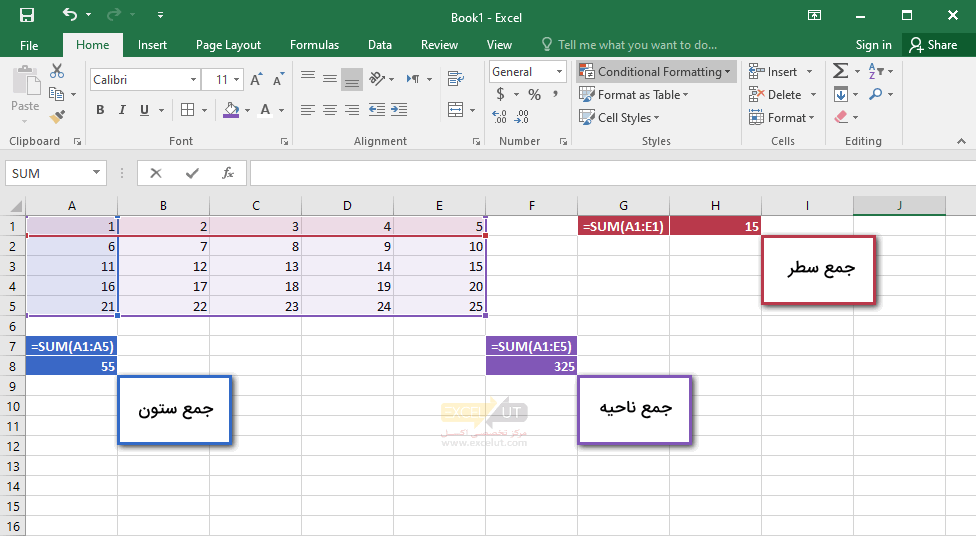 محدودهها/آرایهها با یک علامت دونقطه (:) بین اولین سلول و آخرین سلول از محدوده/آرایه مشخص میشوند؛ و میتوانند برای فراخوانی سلول در موارد زیر استفاده شوند:
محدودهها/آرایهها با یک علامت دونقطه (:) بین اولین سلول و آخرین سلول از محدوده/آرایه مشخص میشوند؛ و میتوانند برای فراخوانی سلول در موارد زیر استفاده شوند:
- سطرها (به عنوان مثال، A1:E1، در کادر قرمز نشان داده شدهاست)
- ستونها (به عنوان مثال، A1:A5، در کادر آبی نشان داده شدهاست)
- جداول (به عنوان مثال، A1: E5، در کادر بنفش نشان داده شدهاست)
همانطور که مشاهده میکنید، در مواردی که به تعداد زیادی سلول ارجاع میشود، این کار به کوتاهتر شدن فرمول کمک میکند.
فرمول (Formula)
یکی از قدرتمندترین ابزارهای اکسل امکان استفاده از فرمولها است. فرمولها به شما امکان میدهند محاسبات خودکار را در داخل ورکشیت و حتی در میان ورکبوکهای مختلف انجام دهید.
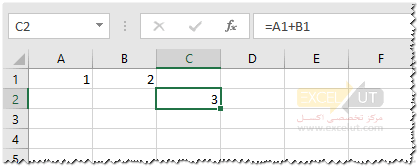
یک فرمول در نوار فرمول تایپ میشود و باید با علامت مساوی (=) شروع شود. برای انجام هر یک از چهار عمل اصلی ریاضی (جمع، تفریق، ضرب و تقسیم) میتوانید از فرمولها استفاده کنید، از پرانتزها برای تغییر ترتیب حل فرمول استفاده کنید یا از یکی از صدها تابع داخلی در اکسل استفاده کنید.
|
برای مطالعهی بیشتر در این زمینە پیشنهاد میکنیم مطالب مفید زیر را مطالعه بفرمایید: |
توابع (Functions)
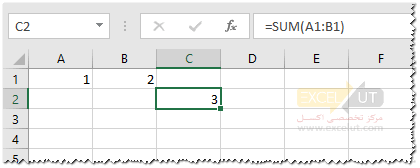
توابع فرمولهایی هستند که در اکسل ساخته شدهاند. به توابع به صورت روشی آسانتر برای ایجاد فرمولها فکر کنید.
به عنوان مثال، در تصویر بالا میخواهیم مجموع سلولهای A1 و B1 را پیدا کنیم. فرمول را به صورت =A1 + B1 مینویسم.
اگر از تابع SUM استفاده کنیم فرمول =SUM(A1:B1) خواهد بود.
احتمالاً بگوییم ممکن است جمع کردن دو سلول کار سادهتری باشد. با این حال، هنگامی که شما باید این کار را برای تعداد زیادی از سلولها یا در بین جداول مختلف انجام دهید، تابع SUM واقعاً نوشتن فرمول را بسیار سادهتر میکند. حدود 400 تابع در اکسل وجود دارد.
|
برای مشاهدهی فهرستی از توابع داخلی اکسل میتوانید مطلب مفید زیر را مطالعه بفرمایید: |

excellent..
از آموزش روان و مفیدتون بسیار ممنونم
عااالی
خداقوت عالی
خداقوت
فوق العاده بود ممنون
عالی بود روان و قابل فهم
مرسییییی
عالیی ممنوون
مطالب بسیار دقیق کامل روان و ساده توضیح داده شده است .بدون نیاز به مربی کاربران امکان یادگیری اکسل را دارند.موفق باشید.
خیلی عالی و جذاب…واقعا عالی…خسته نباشید…ممنون از همه دوستانی که زحمت کشیدند
عالی بود
سلام.وخداقوت خدمت شما
من واقعا از شما ممنونم بابت این خدمتی که انجام دادین برای جوانان کشورمون.من شرایط رفتن به کلاس رو نداشتم.وبا این سایت بسیار عالیتون خیلی خوب یاد گرفتم..
هزاربار سپاس
بی نهایت عالی روان قابل فهم و کاربردی بود…سپاس
بسیار عالی بود فیلم هم دارید که ببینیم تشکر
تشکر ، بسیار عالی
خیلی عالی
بسیار عالی